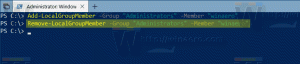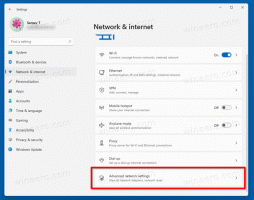Microsoft Edge dostáva vylepšenia funkcií Citácie a Nájsť na stránke
Microsoft aktívne pracuje na vylepšení nedávno predstavenej funkcie Citations vo svojom prehliadači Edge. Teraz má svoj vlastný leták. Okrem tejto zmeny nájdete niekoľko vylepšení Nájsť na stránke vlastnosť. Špeciálne môže vytvárať „súvisiace zhody“ a môže vám pomôcť efektívnejšie vyhľadávať.
The Funkcia citácií pomáha študentom a akademickým pracovníkom formátovať údaje pri výskumoch a písaní výskumných prác.
Citácie podporujú viaceré formáty generovaných citácií, vrátane APA, MLA a Chicaga, a môžu generovať vložené a úplné odkazy na zdroje. Microsoft sľubuje rozšírenie zoznamu zdrojov, z ktorých môže Edge získavať odkazy.
Citácie majú teraz svoj vlastný panel
Doteraz boli Citácie v prehliadači Microsoft Edge súčasťou kolekcií. Ale toto sa zmenilo.
V najnovšej verzii prehliadača Canary dostala Citations svoje vlastné tlačidlo na paneli s nástrojmi a rozbaľovaciu ponuku. Kliknutím na tlačidlo na paneli s nástrojmi sa otvorí nová tabla, ktorá obsahuje všetky súvisiace ovládacie prvky a možnosti.
Okrem tlačidla na paneli nástrojov môžete prejsť cez hlavnú ponuku (Alt + F) > Viac nástrojov a vyberte Citujte toto.
Súvisiace zhody v nástroji Nájsť na stránke
Opäť platí, že v súčasnosti na Kanárskych ostrovoch existuje nová možnosť prepínania Nájsť na stránke dialóg. Ak stlačíte Ctrl + F, zobrazí sa nová možnosť, Zahrnúť súvisiace zhody. Možnosť dynamicky predpovedať súvisiace slová, aby vytvorili populárne výroky a zvýraznili ich v texte.
To vám umožní rýchlejšie nájsť požadovanú časť textu na prvý pohľad.
Všetky vyššie uvedené vylepšenia môžu byť kontrolované, takže nebuďte prekvapení, ak ich práve teraz nevidíte. Microsoftu môže chvíľu trvať, kým ich sprístupní širšiemu publiku.